

용지 공급 롤러가 지저분하거나 종이 가루가 롤러에 부착된 경우, 용지가 올바르게 공급되지 않을 수 있습니다.
이런 경우에는 용지 공급 롤러를 청소합니다. 용지 공급 롤러를 청소하면 롤러가 마모되므로 필요한 경우에만 청소를 수행하십시오.
준비물
카세트(위쪽)의 경우: A4 또는 Letter 크기의 보통 용지 한 장(잘라서 사용)
카세트(아래쪽)의 경우: A4 또는 Letter 크기의 보통 용지 세 장
전원이 켜져 있는지 확인하십시오.
롤러 청소(Roller cleaning)를 선택합니다.
(1) 메뉴(MENU) 버튼을 누릅니다.
(2)  설정(Setup)을 선택한 다음 OK 버튼을 누릅니다.
설정(Setup)을 선택한 다음 OK 버튼을 누릅니다.
설정 메뉴 화면이 나타납니다.
(3)  유지 관리(Maintenance)를 선택한 다음 OK 버튼을 누릅니다.
유지 관리(Maintenance)를 선택한 다음 OK 버튼을 누릅니다.
유지 관리(Maintenance) 화면이 나타납니다.
(4) 롤러 청소(Roller cleaning)를 선택한 다음 OK 버튼을 누릅니다.
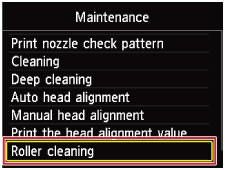
확인 화면이 나타납니다.
(5) 예(Yes)를 선택한 다음 OK 버튼을 누릅니다.
(6) 청소할 용지 공급기(카세트(위쪽)(Cassette (upper)) 또는 카세트(아래쪽)(Cassette (lower)))를 선택한 다음 OK 버튼을 누릅니다.
용지를 로드하지 않은 상태로 용지 공급 롤러를 청소합니다.
(1) 메시지에 따라 2단계의 (6)에서 선택한 용지 공급기에서 용지를 모두 제거합니다.
(2) OK 버튼을 누릅니다.
청소되는 동안 용지 공급 롤러는 회전합니다.
용지를 로드한 상태로 용지 공급 롤러를 청소합니다.
(1) 용지 공급 롤러가 회전을 멈췄는지 확인한 다음 메시지에 따라 2단계의 (6)에서 선택한 용지 공급기에 보통 용지를 로드합니다.
카세트(위쪽)에 용지 로드하기:
A4 또는 Letter 크기의 보통 용지 한 장을 네 조각으로 자릅니다.
자른 용지를 상단 및 하단 가장자리(A)가 카세트(위쪽) 뒤쪽을 향하게 하여 카세트(위쪽)에 로드합니다.
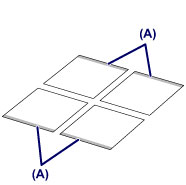

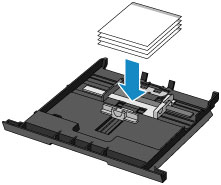
카세트(아래쪽)에 용지 로드하기:
카세트(아래쪽)에 A4 또는 Letter 크기의 용지를 세 장 로드합니다.
(2) 용지 출력 트레이의 양쪽을 잡고 가볍게 엽니다.
용지 출력 트레이를 열면 연장 출력 트레이가 자동으로 열립니다.
(3) 용지 출력 받침대를 펼칩니다.
(4) OK 버튼을 누릅니다.
기기에서 청소가 시작됩니다. 용지가 배출되면 청소가 완료됩니다.
(5) 완료 메시지가 나타나면 OK 버튼을 누릅니다.
화면이 유지 관리(Maintenance) 화면으로 돌아갑니다.
 참고 참고
|
용지 공급 롤러 청소 후에도 문제가 해결되지 않는 경우, 서비스 센터에 연락하십시오.
맨 위로 |